스마트홈 (전등 및 멀티탭)
스마트홈 전등편의 마무리 입니다. ㅎㅎ
일전에 시험삼아 교체해 봤던 전등스위치를 IoT스위치로 모두 변경하고, 추가 구매한 IoT멀티탭도 설치했습니다.


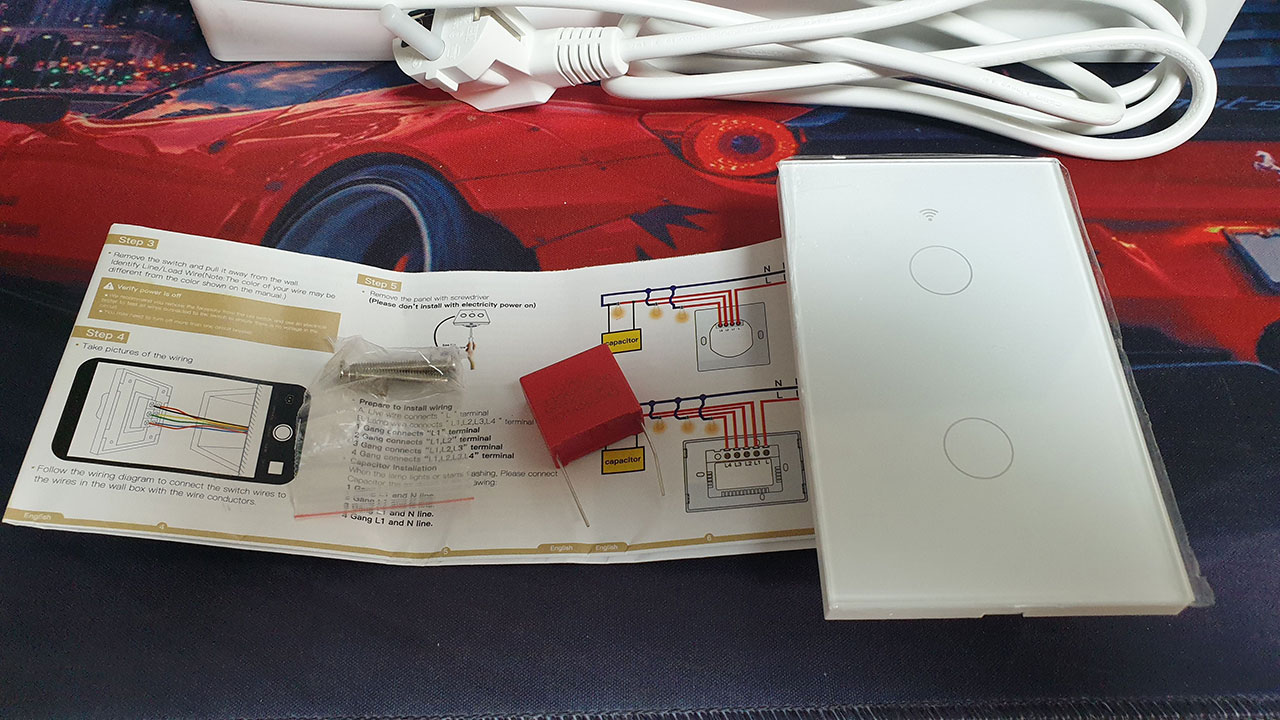


L에 활성선(보통 적색)을 연결하고, L1 과 L2 에 각각 전등선을 연결합니다.


기본 포함된 캐패시터가 용량이 부족하다는 말도 있고, 2구 스위치에는 캐패시터가 부족할 것 같기도 해서 ㅎㅎ


적색선이 활성선이므로 L에 연결하고, 나머지 노란색과 파란색을 각각 L1, L2에 연결합니다.
우측에 보이는 짧은 적색선을 점프선이므로 기존 스위치와 함께 폐기~~ ㅎ

스위치 연결이 끝나면 차단기스위치를 올리고, 스마트폰을 통해 연결을 준비합니다.

해당 스마트스위치는 2.4Ghz 전용 제품이므로 가정에 사용하는 공유기가 2.4G, 5G 겸용 제품이라면 2.4G Wifi에 연결해 줍니다.

매뉴얼 QR코드를 이용하거나, 구글스토어에서 tuya로 검색해서 Tuya Smart앱을 설치 후 실행합니다.
스마트스위치의 경우 Tuya Smart앱을 실행하면 자동으로 인식합니다.




타이밍을 눌러 스케줄을 설정하거나 설정을 눌러서 초기화시 동작을 설정할 수 있습니다.
초기화 시 동작은 켜짐, 꺼짐, 이전상태기억 3가지가 있습니다.
하지만 저는 주로 구글홈을 통해 음성명령이나 목록에서 터치로 동작을 합니다.
기존에는 삼성 스마트싱즈를 사용했는데 지원하지 않는 장치들이 있어서 결국 구글홈으로 왔습니다. ㅋ~
구글홈 설치 후 Tuya Smart와 연동을 해 두면, 새로운 기기 추가시 자동으로 표시됩니다.
아래부터는 구글홈 실행화면 입니다.

새로 추가된 기기를 선택해서 구글홈 설정을 진행합니다.


주소지정은 GPS를 이용한 루틴설정을 위해서 등록을 해 두신 했는데..
루틴설정을 시험삼아 써보니 아직까지는 크게 편리한지 모르겠네요 ㅎㅎ 아마 루틴은 사용하지 않을 듯 하네요..



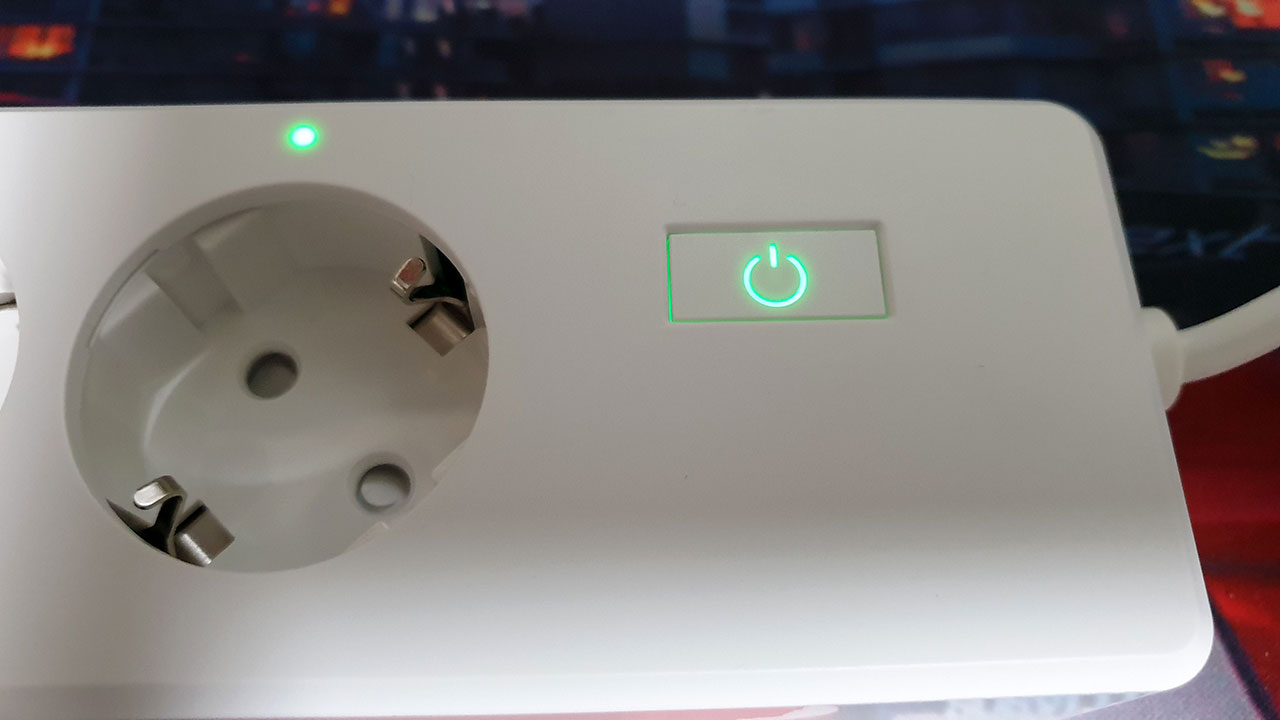
멀티탭을 콘센트에 연결하고 전원버튼을 눌러서 정상적으로 동작하는지를 먼저 확인하고,
Tuya Smart를 실행해서 기기를 추가합니다.
설명서에 있는 QR코드를 찍으면 Smart Life라는 앱 다운로드하도록 되어 있는데 Tuya Smart 앱을 이용해도 됩니다.
만약 저와같이 Tuya Smart앱을 사용하는 전등용 스마트스위치를 함께 사용한다면 Tuya Smart앱을 이용하세요~

멀티탭은 스위치처럼 자동인식은 안되고 메뉴에서 선택해 줘야 합니다.
(Smart Life 앱에서 테스트 했을때는 자동인식 되었던것 같은데 ㅎㅎ )



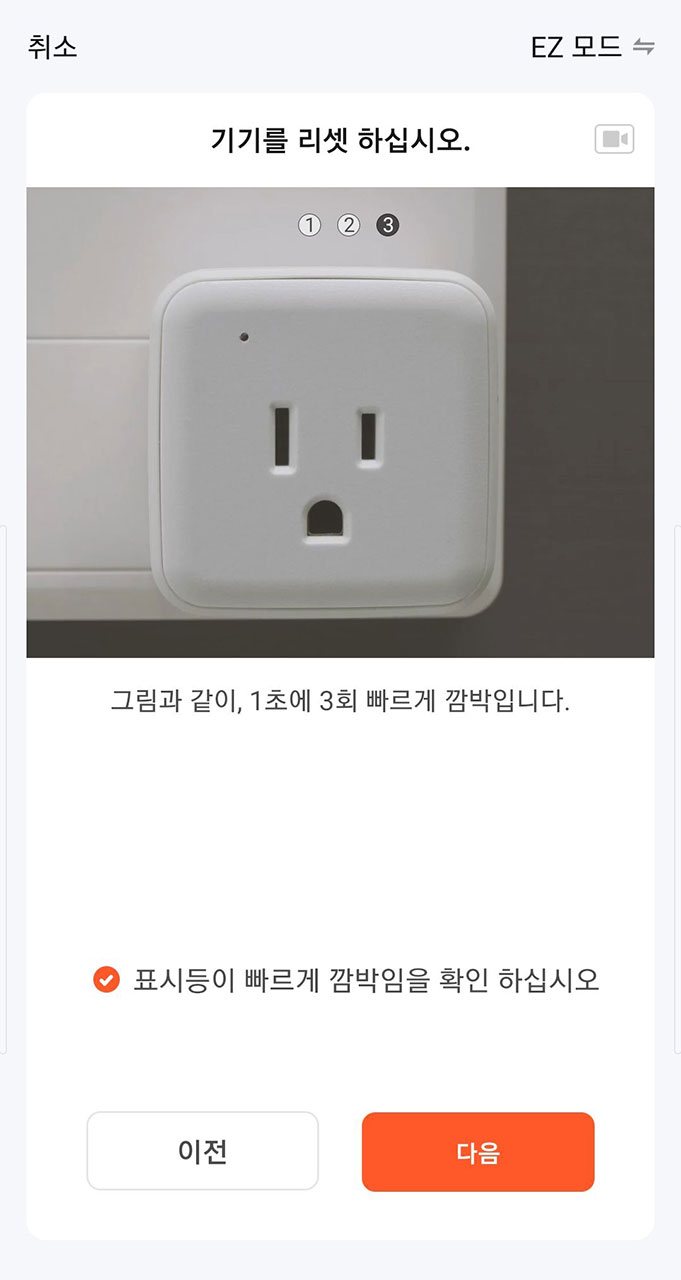

혹시 이 작업에서 등록실패가 나올경우 멀티탭을 잠시 꺼 두었다가 다시 설정모드로 진입시킨 후 진행하면 됩니다.


스케줄 등록이나 카운트다운 등을 설정 할 수 있으며, 음성제어를 위해 각 포트마다 이름을 지정할 수 있습니다.
다른 IoT기기들과 마찬가지로 저는 구글홈에서 주로 사용할 예정이므로 각 포트에 이름을 설정하고 구글홈에서 추가된 기기를 설정해 줍니다.

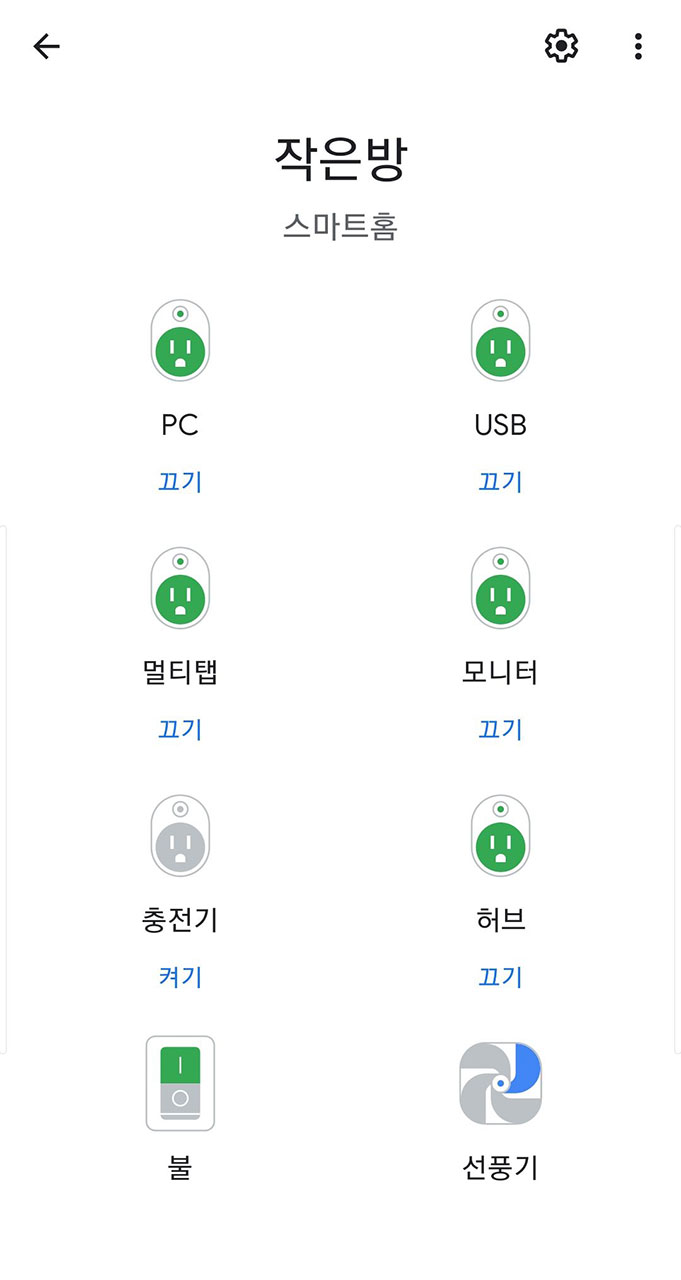

구글홈에서 Tuya Smart 2구 이상 스위치나 멀티탭을 가져오면 기기 전체 전원에 대한 항목이 별도로 생성됩니다.
즉 2구 스위치의 경우
1. 1번 스위치
2. 2번 스위치
3. 위 2개의 전체 스위치
이런식으로 3개가 등록이 되는데 3번이 1번 또는 2번과 같은방에 있을경우 음성명령이 혼선이 생기게 됩니다.
예를들어 거실에 2구짜리 스위치를 달고, 각각 거실과 베란다 전등 스위치일 경우
1번 - 불 (방:거실)
2번 - 불 (방:베란다)
3번 - 스위치 (방:거실)
이렇게 배치를 했을때 "거실 불켜줘~" 라고 했을때 3번도 켜지면서 1번, 2번이 모두 켜지게 됩니다.
그래서 3번 스위치(1번, 2번 함께동작)를 "통합스위치"라는 별도의 방에 "거실스위치" 라는 이름으로 등록해 두면
평소 음성명령에서는 동작하지 않다가 "거실스위치 켜줘"라고 이야기 하면 동작을 하게되죠~
일단 구글홈 자체가 단순 녹음비교가 아닌 음성인식으로 동작을 하다보니 꽤 유연하게 동작하더군요.
예를들면 "작은방 다꺼줘~" 라고 하면 작은방에 있는 전등이나 멀티탭, 선풍기 이런것들을 다 꺼주더구요 ㅎㅎ
학습(머신러닝)을 통해 점점더 진화하겠지만 현재 시점에서도 꽤 괜찮은 반응을 보여주고 있습니다.
이제 내용정리 및 사용하면서 느낀 장단점에 대해 이야기 해 보겠습니다.
1. 설치된 IoT기기
- 전등스위치 : 1구4개, 2구2개
- 멀티탭 : 2개
- 기존 IoT지원 가전 : 삼성 세탁기 및 건조기*, 샤오미 공기청정기 및 선풍기**, TV(아직 연결안함)
*세탁기 및 건조기는 작동상태만 확인이 되며, 세부상태 확인이나 제어는 스마트싱즈에서만 됩니다.
**공기청정기 및 선풍기도 단순 On/Off 가 아닌 상세설정은 Mi홈에서만 가능합니다.
2. 사용하는 앱
- 스마트싱즈와 Tuya Smart 앱이 설치되어 있으며 주로 구글홈(음성 및 앱)을 이용
3. 장점
- 편리함. 말이 필요없이 편리함.
- 앱을 실행해서 터치해도 되고, 음성으로 명령해도 되는데 생각보다 상당히 편리함.
(솔직히 음성명령 손발이 오그라 들어서 못쓸줄 알았는데 의외로 계속 하게 됨 ㅋ~)
4. 단점
- LED등의 경우 플리커 현상이 생길 수 있음 -> 캐패시터로 해결됨
- 욕실 환풍기와 함께 연결된 스위치의 경우 켜져있을때 떨림이 발생할 수 있음
=> 이 부분때문에 여러가지 테스트를 해 봤으나...
1) 욕실등에 캐패시터 설치 -> 해결안됨
2) 환풍기에도 캐패시터 설치 -> 해결안됨
3) 분전함의 전등부분 배선 좌/우 변경
-> 이 부분은 유투브에서 이렇게 하면 해결된다고 해서 진행해 봤는데..
---> 기존 멀쩡하던 스위치까지 오동작해서 원복함 ㅋ~
4) 욕실 LED등 교체 -> 어느정도 해결 (아직도 가끔 불빛이 흔들리는 경우가 있음)
5. 알고있어야 할 점
1) 기본적으로 집에 공유기(Wifi)가 설치되어 있어야 합니다.
2) Wifi 음영지역이 거의 없어야 합니다. (리피터 설치)
3) 예민하신분들은 환풍기와 등이 함께 연결된 욕실에는 해당스위치를 사용하지 않으시는게 좋을 듯
전반적으로 아주 만족하고 있으며, 아내와 딸아이도 편리하게 잘 이용하고 있습니다.
다만 저는 잠잘때 스마트폰을 침실에 두지 않기 때문에 누웠을때 음성명령하기가 곤란하더군요..
그런데 마침... 신기하게도 집에 있는 탁상시계가 몽땅 상태가 안좋네요... 신기하게..
그래서 어쩔수 없이 탁상시계를 구입하는김에... 구글홈이 지원되는 샤오미 스마트 AI 스피커를 주문해 두었습니다.
기본적으로 탁상시계 역활도 하면서 구글홈도 지원되는 제품이 있네요 ㅋㅋㅋㅋ